ヤフオクで買ったジャンク品Mac Mini 2010年版をSSDカスタマイズ
2010~2011年のMac Miniだいぶ安くなってきたのでヤフオクで毎日サーチして、ついに購入できました。
今回購入したモデルはMac mini 2010モデルです。DVDドライブ付いてるやつです。
ヤフオクの商品紹介文下記となりますがどの文章でも参考になれませんw
とにかくジャンク品で自己責任で購入してみました。
<ヤフオク商品紹介抜粋>
apple Mac mini デスクトップPC HDD無し 中古品
画像に写っているデスクトップPC本体のみの出品となります。
ご確認ください。
中古品になります。
本体に細かいキズが多数あります。
詳しくは画像にてご確認ください。
通電及びフォルダマークの表示確認済みです。
細かな動作は未確認となりますので、
以上の点をご了承の上よろしければご入札ください。
W20cm×D20cm×H5cm
(素人採寸の為多少の誤差等ございます。)
ノークレーム・ノーリターンでお願い致します。
———————————————–
合計:9,935円(落札金額:9,055円 数量:1個 送料:880円)でした。
商品届いたら分かったんですがMac mini(2.4GHz Intel Core 2 Duo 2010年モデル です。

今回使用する特殊ドライバはこちらです。いつも分解するならこういうセットで買った方がいいです。こちらの記事に紹介しました。

Mac mini 後ろの蓋外したらこう↓なります。 真ん中の丸いやつはファンです。

まずファンを外します。ファンは3つのネジで固定されています。T6ドライバで外せます。

そのあとはT9ドライバでWiFiアンテナを外します。そうすると一番奥の黒色のところはHDD入れる場所です。

今回ヤフオクで買ったSSD 256GBを入れます。
一番安いSSDはこちらです。

あとは逆の手順で戻せば完了です。
SSDに何も入ってないので起動すると[?]マークが表示されたらOKです。
この状態はOS何も入ってないの状態です。
こんな感じに表示されます。

一回電源をオフにする
1. Mac の電源を入れて、すぐに「command (⌘) + R」キーを長押しします。
そうすると下記画面表示されます。これはリカバリーモード起動画面です。

インターネット接続必要のでこの後は家のwifiパスワード入れる画面になります。
画像撮るの忘れたw
しばらく待つとユーティリティウインドウが表示されたら起動は終了です。

macOSを再インストールして、新しいOS入れて、完了です。
家にはMacだらけになりました。どんだけアップル信者やねんw


なぜマウスがマイクロソフト?

うるせ!w